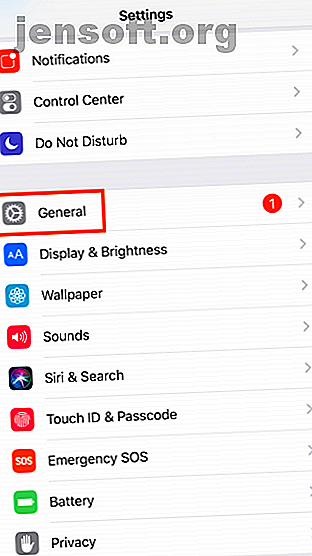
Flackert Ihr Telefon-Display? Versuchen Sie diese 7 Fixes
Werbung
Verhält sich der Bildschirm Ihres Telefons merkwürdig? Dies kann verschiedene Gründe haben. Lose interne Verbindungen, fehlerhafte Software sind nur einige der Probleme, die zu Fehlfunktionen des Displays führen können.
Aus diesem Grund können Sie hier einige Korrekturen ausprobieren, wenn der Bildschirm Ihres Telefons flackert.
1. Starten Sie Ihr Telefon neu
Der einfachste Weg, um sicherzustellen, dass dies kein vorübergehender Schluckauf ist, besteht darin, das Telefon zuerst neu zu starten. Dadurch werden alle aktiven Hintergrunddienste und -prozesse von Drittanbietern beendet. Außerdem werden die Komponenten Ihres Telefons aktualisiert, falls eine dieser Komponenten während einer Aufgabe abgestürzt ist.
Wenn nach dem Neustart der Bildschirm nicht mehr ausfällt, sollten Sie alle zuletzt installierten Apps überprüfen.
2. Führen Sie einen Hard Reset durch



Ein Neustart ist die rudimentärste Fehlerbehebungsmethode, die Sie ausführen können, und bei den meisten Problemen reicht dies aus.
Wenn jedoch kein flackerndes Display angezeigt wird, wird das Telefon im nächsten Schritt vollständig gelöscht, indem ein Hard-Reset durchgeführt wird. Dadurch wird Ihr Telefon auf die Werkseinstellungen zurückgesetzt und der Cache geleert.
Wenn also unverarbeitete Daten die Funktionen Ihres Telefons beeinträchtigen, wird durch einen Hard-Reset sofort alles gelöscht. Natürlich können Sie Ihr Telefon sichern (hier erfahren Sie, wie Sie die Android 4-Tools sichern, um Ihr Android-Gerät auf Ihrem PC zu sichern. 4-Tools, um Ihr Android-Gerät auf Ihrem PC zu sichern Das Sichern Ihres Android-Geräts auf einem PC ist der beste Weg dazu Stellen Sie sicher, dass Sie niemals wertvolle Daten verlieren. Hier finden Sie die besten Lösungen zum Sichern Ihres Telefons. Lesen Sie Weitere Daten. Lesen Sie diese Informationen, um ein Backup Ihres iPhones oder iPads zu erstellen. So sichern Sie Ihr iPhone und iPad. Was Wenn Sie morgen Ihr iPhone verloren haben, benötigen Sie einen Backup-Plan, und wir zeigen Ihnen, wie Sie ein Backup auf iCloud oder iTunes erstellen. Lesen Sie mehr), bevor Sie fortfahren, wenn Sie später etwas wiederherstellen möchten.
Unter Android können Sie Ihr Telefon zurücksetzen, indem Sie auf Einstellungen> System klicken . Geben Sie dort Reset Options ein und klicken Sie auf Erase All Data . Kann es nicht finden? Suchen Sie im Einstellungsmenü nach „Factory Reset“.
iOS-Benutzer sollten zu Einstellungen> Allgemein gehen, auf die Schaltfläche Zurücksetzen tippen und Alle Inhalte und Einstellungen löschen . Das Zurücksetzen Ihres Telefons dauert einige Minuten, abhängig von der Menge der darin enthaltenen Daten.
3. Booten im abgesicherten Modus (nur Android)


Alternativ können Android-Benutzer auch versuchen, für einige Stunden in den abgesicherten Modus zu wechseln. Im abgesicherten Modus können Sie Ihr Telefon im Wesentlichen mit der Original-Software verwenden, mit der es geliefert wurde - ohne die Änderungen von Drittanbietern und die von Ihnen heruntergeladenen Apps.
Im Gegensatz zu einem Zurücksetzen auf die Werkseinstellungen bleiben im abgesicherten Modus die Daten Ihres Telefons erhalten, und Sie können jederzeit zu den normalen Einstellungen zurückkehren. Der abgesicherte Modus ist jedoch nur ein Diagnosedienstprogramm und löst das Problem nicht.
Wenn das Telefon im abgesicherten Modus weiterhin einwandfrei funktioniert, können Sie sicher sein, dass es sich um eine Software-Panne handelt, und müssen dann einen Werksreset durchführen.
Um Ihr Telefon unter Android im abgesicherten Modus zu starten, halten Sie die Ein- / Aus-Taste gedrückt . Berühren und halten Sie in der Eingabeaufforderung die Schaltfläche Ausschalten. Ihr Telefon wird bald im abgesicherten Modus neu gestartet. Das Flackern hätte aufhören sollen.
Um den abgesicherten Modus zu verlassen, wiederholen Sie den Vorgang und wählen Sie die Option Neustart .
Es besteht jedoch die Möglichkeit, dass der Vorgang auf einem benutzerdefinierten Android-Skin etwas anders ist. Wenn die oben genannten Schritte nicht funktionieren, wenden Sie sich an den Hersteller Ihres Geräts oder besuchen Sie dessen Support-Website.
4. Deaktivieren Sie die automatische Helligkeit


Die automatische Helligkeitseinstellung ist dafür verantwortlich, die Beleuchtung des Bildschirms basierend auf den Lichtsensordaten ständig zu ändern. Ein Software-Update oder ein Hardwaredefekt können jedoch zu unerwarteten Fehlern führen, einschließlich Bildschirmflackern. Daher können Sie auch die Option im Menü Einstellungen deaktivieren.
Es befindet sich unter Einstellungen > Anzeige auf Android und Einstellungen > Allgemein > Barrierefreiheit > Unterkünfte auf iOS anzeigen .
5. Suchen Sie nach Updates
Es ist möglich, dass das Problem, mit dem Sie konfrontiert sind, von einem chaotischen Software-Build herrührt. In solchen Situationen ist es am besten, auf Updates mit Korrekturen zu warten oder die Foren des Herstellers nach einer vorübergehenden Lösung zu durchsuchen.
Sie können sogar auf eine ältere Firmware zurückgreifen, die einige Unternehmen (z. B. OnePlus) zulassen. Besuchen Sie die Support-Webseite Ihres Geräts, greifen Sie auf eine datierte Firmware-Datei zu und flashen Sie sie mit dem integrierten Wiederherstellungstool. Anweisungen dazu finden Sie normalerweise auf der Support-Seite.
6. Deaktivieren Sie Hardware-Overlays


Zum Rendern von Grafiken entscheidet Ihr Telefon dynamisch, ob der Auftrag von der CPU oder der GPU verarbeitet wird. Während der Übergang normalerweise nahtlos verläuft, kann ein beschädigtes oder gealtertes Telefon Schwierigkeiten haben, die Verbundwerkstoffe zu formen. In diesem Fall gibt es eine geringfügige Verzögerung zwischen den Aufgaben, weshalb der Bildschirm schwankt, da er im Grunde nichts zu zeigen hat.
Um dies zu beheben, können Sie das Telefon so einstellen, dass alle Grafiken der GPU zugewiesen werden. Die Einstellung finden Sie unter den Entwickleroptionen. Jeder Android-Benutzer sollte diese 10 Entwickleroptionen optimieren. Jeder Android-Benutzer sollte diese 10 Entwickleroptionen optimieren. Das Android-Menü "Entwickleroptionen" enthält zahlreiche Tools zum Schreiben von Apps. zu. Hier sind die nützlichsten Einstellungen, die sich in den Entwickleroptionen verbergen. Weitere Informationen finden Sie unter Deaktivieren von HW-Überlagerungen. Beachten Sie, dass dies zusätzlichen Strom verbraucht, da die GPU normalerweise für relativ anspruchsvolle Apps reserviert ist.
7. Lassen Sie es von einem Fachmann überprüfen
Ihr letzter Ausweg ist natürlich, sich mit dem Hersteller Ihres Geräts in Verbindung zu setzen und es von einem Fachmann überprüfen zu lassen. Wenn keine der oben genannten Techniken funktioniert hat, liegt wahrscheinlich ein Hardwarefehler vor. In den meisten Fällen müssen Sie Ihr Telefon zur Reparatur abgeben.
Es gibt keine Garantie dafür, dass mit einem dieser Schritte Ihr Telefon gespeichert werden kann. Auch wenn Ihr OEM eine Lösung hat, ist diese wahrscheinlich nicht billig. Es lohnt sich also, jeden einzelnen davon zu testen, bevor Sie sich für eine bezahlte Reparatur oder ein neues Telefon entscheiden:
- Starten Sie Ihr Telefon neu
- Führen Sie einen Hard-Reset durch
- Booten Sie im abgesicherten Modus
- Deaktivieren Sie die automatische Helligkeit
- Auf Updates prüfen
- Hardware-Overlays deaktivieren
- Lassen Sie es von einem Fachmann überprüfen
Da Ihr Telefon eine so aktive Rolle in Ihrem Leben spielt und eine Vielzahl von Komponenten in einem einsteckbaren Formfaktor untergebracht ist, ist ein flackerndes Display wahrscheinlich. Ein anderes derartiges Problem ist ein gebrochener Bildschirm, dessen Reparatur viel mehr kostet.
Aber auch in diesem Szenario gibt es einige praktische Schritte, um ein zerbrochenes Smartphone-Display zu reparieren.
Weitere Informationen zu Problemen anderer Art finden Sie in den folgenden Fixes, wenn die Akkus Ihres Android-Telefons nicht funktionieren. 5 Fixes zum Ausprobieren, wenn die Tasten Ihres Android-Telefons nicht funktionieren. 5 Fixes zum Ausprobieren, wenn die Tasten Ihres Android-Telefons nicht funktionieren eine Taste auf Ihrem Android-Handy, die nicht mehr funktioniert? Versuchen Sie diese Korrekturen, um eine fehlerhafte Smartphonetaste zu reparieren oder zu umgehen. Weiterlesen .
Erfahren Sie mehr über: Android, iPhone, Smartphone-Reparatur.

